win10切换不了语言 Win10输入法无法切换怎么办
更新时间:2023-09-17 09:46:56作者:xiaoliu
win10切换不了语言,随着Win10操作系统的普及,一些用户可能会遇到无法切换语言或输入法的问题,当我们需要切换语言或输入法以满足不同的需求时,却发现系统没有按照我们的意愿进行切换,这无疑会给我们的工作和学习带来一定的困扰。当Win10输入法无法切换时,我们应该如何解决这个问题呢?下面将为大家介绍一些解决方法。
方法如下:
1.首先我们进入到系统之中,打开开始菜单中的设置面板。选择进入到语言选项中。
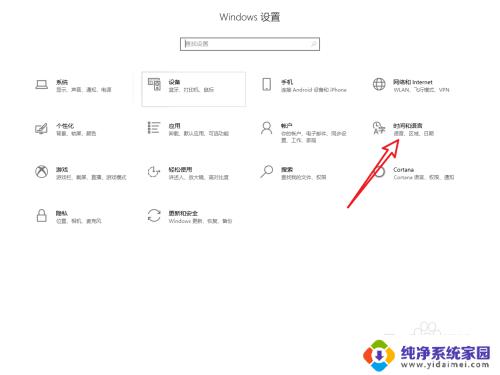
2.然后在左侧的标签栏里点击语言标签。
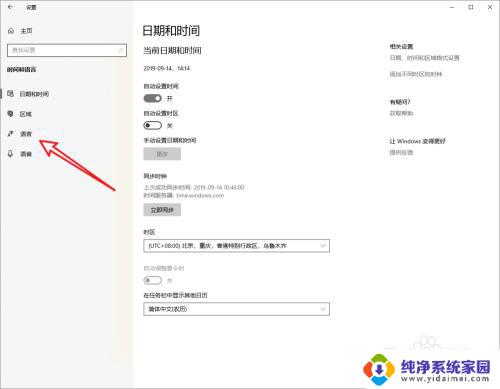
3.在右侧的其他设置中选择键盘设置。
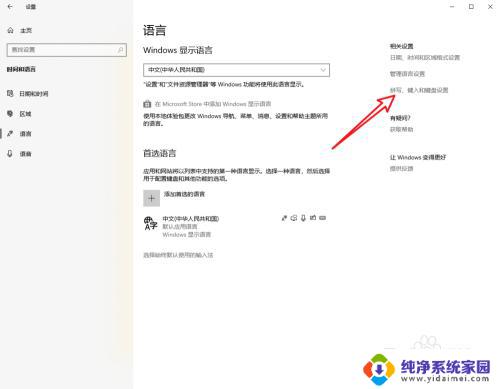
4.接着我们下拉页面,找到高级键盘设置选项。点击进入。
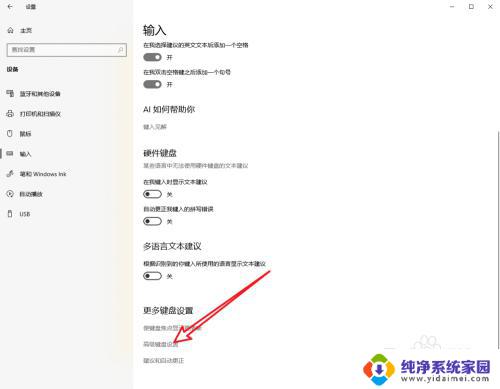
5.找到输入语言热键设置,点击一下。
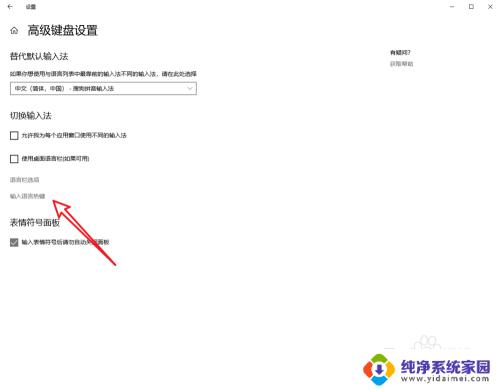
6.记住图中箭头所指的快捷键,或者修改这个操作的快捷键。保存之后就可以用快捷键切换输入法了。
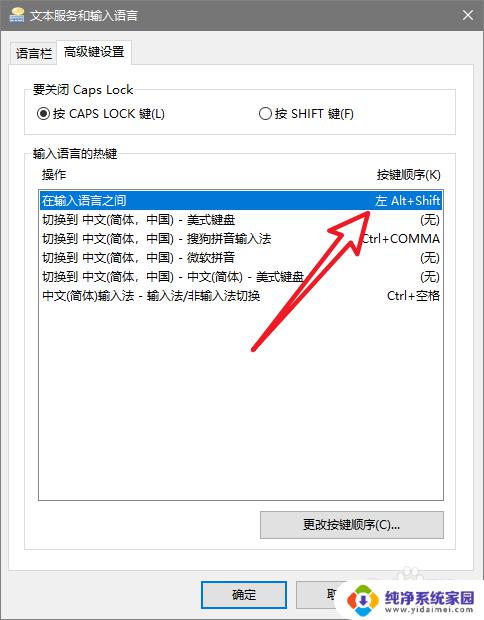
7.总结:
1.进入系统后打开设置面板,选择语言设置选项。
2.在语言设置中进入到高级键盘设置中。
3.进入输入法热键面板,查看或者修改热键确定保存。
4.使用热键切换输入法即可。
以上就是win10切换语言无法完成的所有内容,如果您遇到这种情况,您可以按照小编的步骤进行解决,操作简单快速,一步到位。
win10切换不了语言 Win10输入法无法切换怎么办相关教程
- 输入法切换不出来win10怎么办 win10输入法无法切换怎么办
- 电脑键盘切换不了输入法 Win10输入法切换不了怎么办
- win10ltsc输入法无法切换 Win10输入法切换不出来怎么修复
- 电脑语言切换快捷键怎么设置 win10语言切换快捷键设置方法
- win10切换语言快捷键更改 Windows切换语言快捷键修改方法
- win10为什么切换不了输入法 win10 ctrl shift无法切换中文输入法怎么办
- 电脑win10系统打不开输入法 win10输入法切换不了怎么办
- win10输入法切换怎么设置 win10输入法切换快捷键设置方法
- 不同输入法切换快捷键 win10输入法切换快捷键设置方法
- 电脑输入法切换怎么设置 win10输入法切换快捷键设置方法
- 怎么查询电脑的dns地址 Win10如何查看本机的DNS地址
- 电脑怎么更改文件存储位置 win10默认文件存储位置如何更改
- win10恢复保留个人文件是什么文件 Win10重置此电脑会删除其他盘的数据吗
- win10怎么设置两个用户 Win10 如何添加多个本地账户
- 显示器尺寸在哪里看 win10显示器尺寸查看方法
- 打开卸载的软件 如何打开win10程序和功能窗口